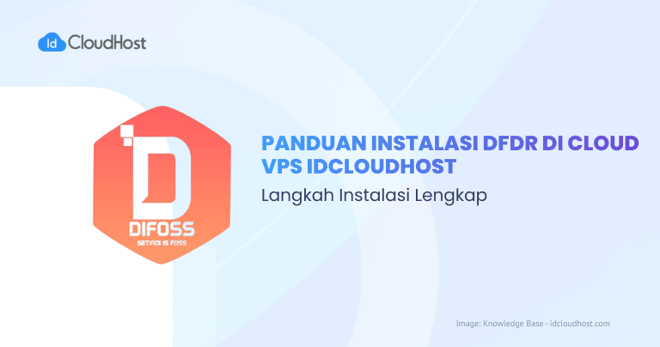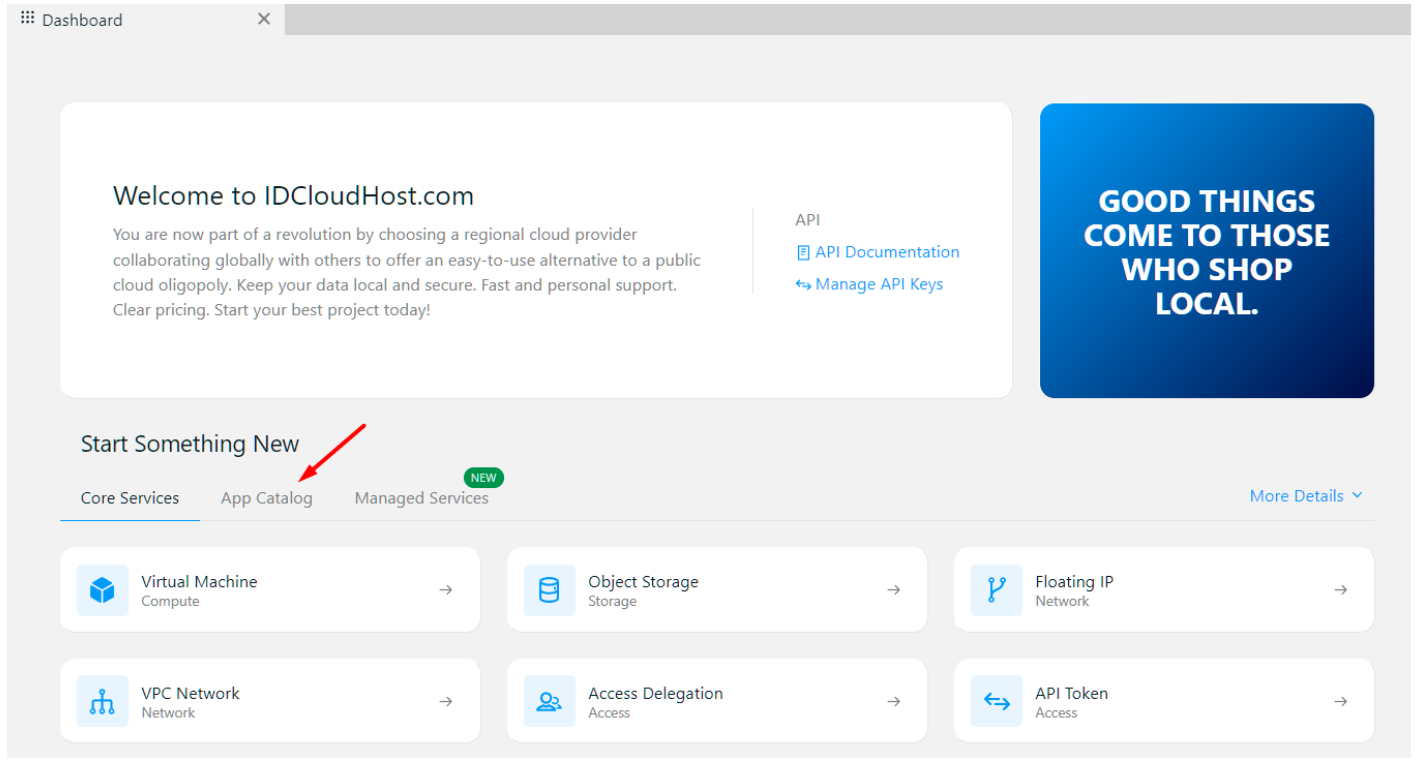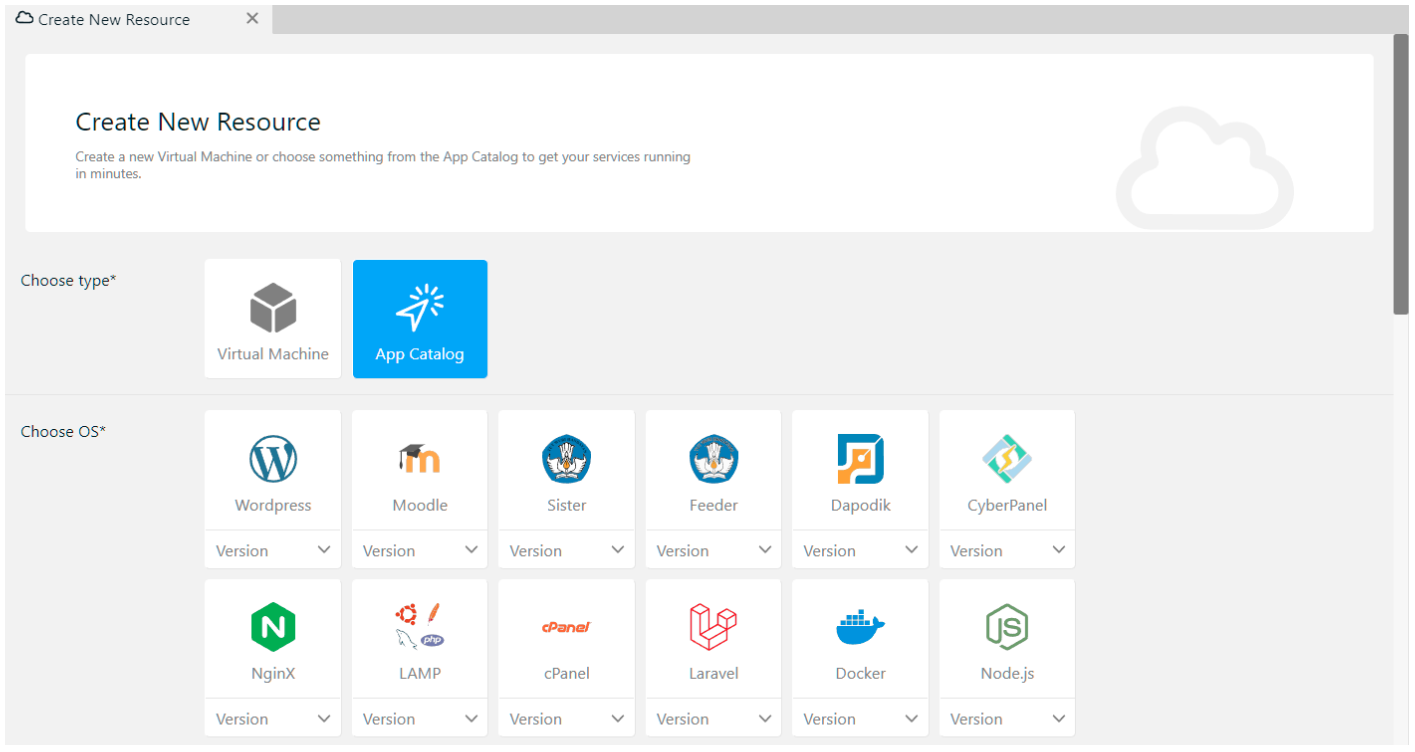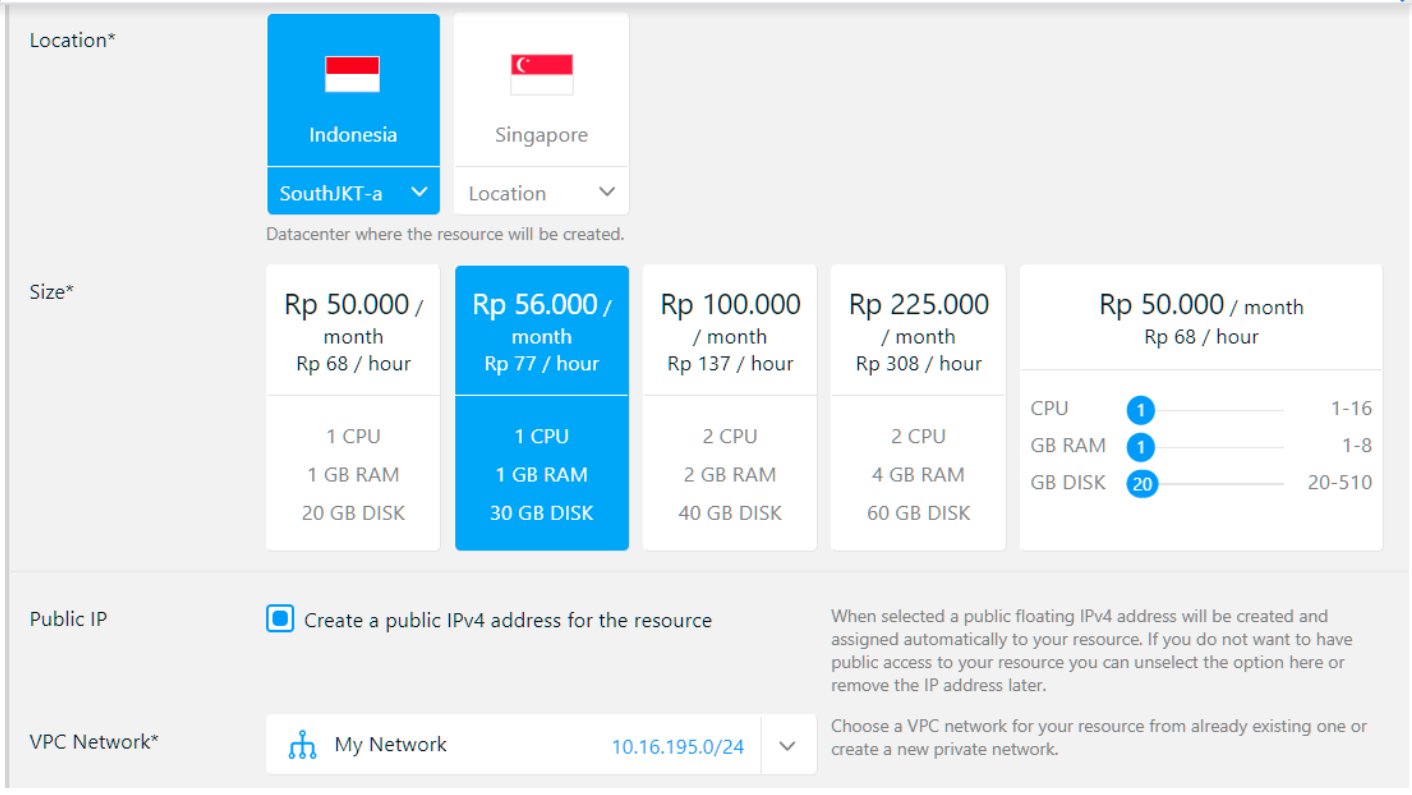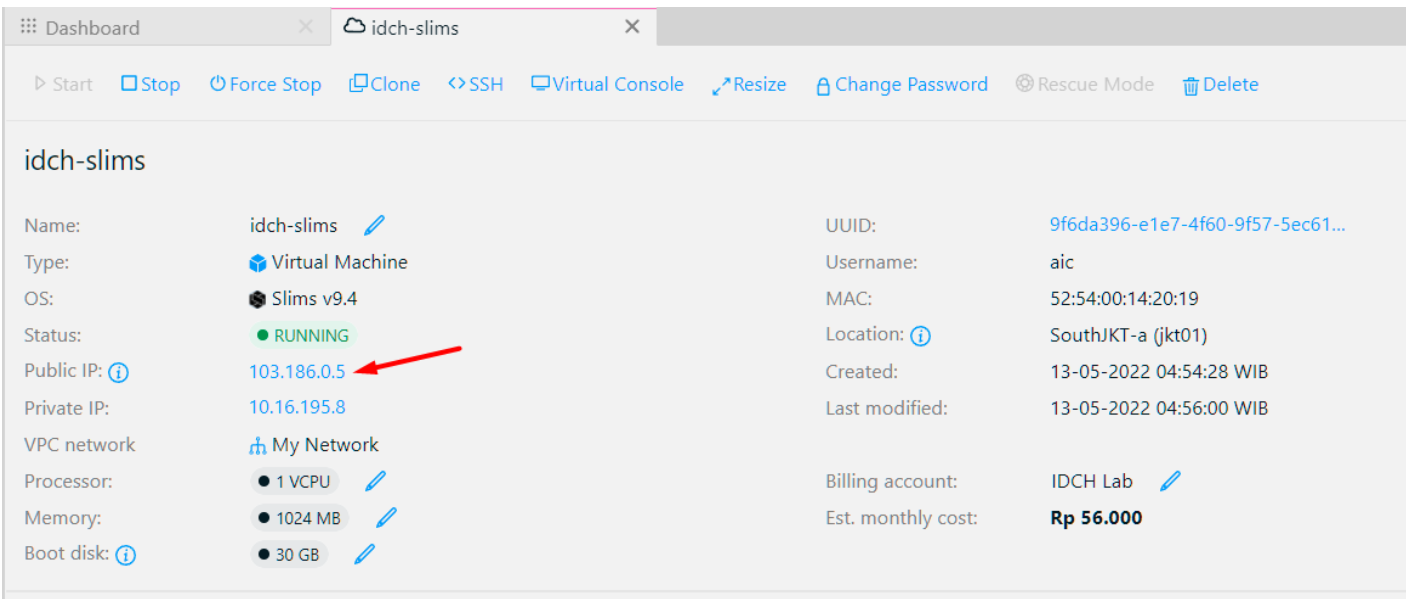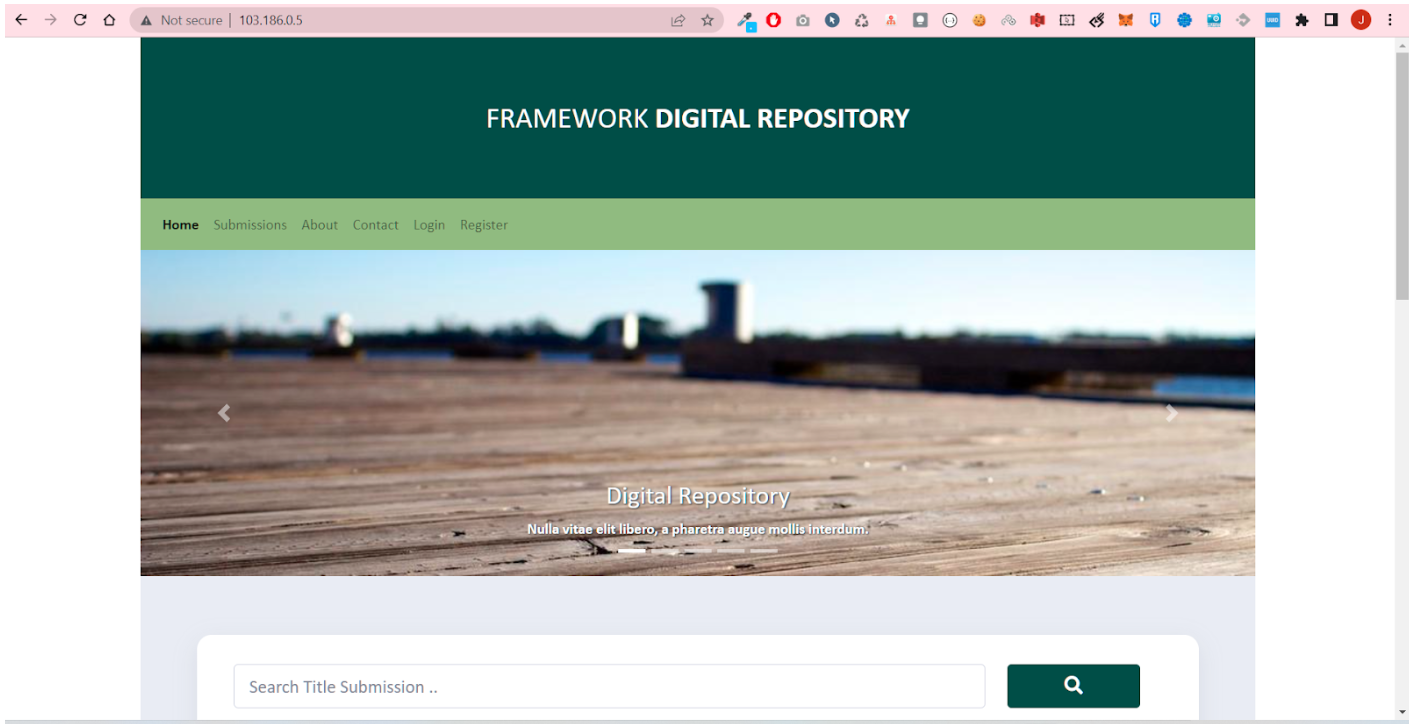Manajemen perpustakaan digital di Indonesia belum dapat diterapkan secara menyeluruh. Salah satu penyebabnya adalah belum adanya aplikasi yang menjadi standar dan memungkinkan para pustakawan untuk mengelola berbagai kegiatan kepustakaan dengan lebih mudah. Namun, saat ini sudah ada DFDR (Difoss Framework Digital Repository) yang dapat memudahkan pengguna mengelola repositori perpustakaan ini. Berikut cara install DFDR bagi Anda yang ingin menggunakannya.
Bagaimana cara menginstal DFDR? Jika Anda adalah pengguna IDCloudHost, maka Anda bisa melakukan proses instalasi ini dengan cepat menggunakan sistem one-click deploy yang ada di layanan Cloud VPS kami. Dalam artikel ini, Anda akan mempelajari bagaimana caranya menginstal DFDR. Ikuti langkah-langkahnya berikut ini, ya.
Panduan Instalasi DFDR di Cloud VPS IDCloudHost
DFDR (Difoss Framework Digital Repository) adalah aplikasi repositori institusi yang berawal dari ide awal sebagai distro software SLiMS (sebelumnya Setiadi), kemudian dilengkapi dengan mengutamakan kemudahan instalasi, kemudahan proses bisnis, dan standarisasi dalam hal metadata, aset digital, deposito, dan pertukaran data. Berikutu langkah-langkah install DFDR di Cloud VPS IDCloudHost.
- Pastikan Anda sudah memiliki akun pada Layanan Console IDCloudHost. Jika belum silahkan daftar dan login di console.idcloudhost.com lalu jangan lupa deposit dan gunakan kode referal / diskon untuk mendapatkan free kreditnya.
- Pilih menu App Catalog dari Dashboard Console Anda
- Selanjutnya scroll kebawah sampai menemukan produk DF Digital Repository, silakan pilih DF Digital Repository
- Proses tersebut akan membuka halaman Create New Resource
- Silakan scroll ke bawah, sampai menemukan dan memastikan bahwa yang terpilih adalah DF Digital Repository dengan versi yang sesuai
- Setelah itu, tentukan lokasi server, spesifikasi, Public IP dan network.
- Jangan lupa juga mengisi, username dan password yang akan digunakan serta Resource Name yang ingin kita buat. Ini adalah langkah penting dalam install DFDR.
- Langkah berikutnya cek ulang estimasi biaya, apabila dianggap jumlah anggaran masih bisa dinaikan, silakan kembali atur spesifikasi VM anda. Setelah itu pilih billing yang akan digunakan kemudian tekan tombol create.
- Setelah VM untuk DF Digital Repository berhasil dibuat. Kita akan mendapatkan IP Publik seperti gambar berikut. Install DFDR sudah berhasil dilakukan.
- Selamat! Proses instalasi DF Digital Repository di IDCloudHost telah berhasil, silakan akses aplikasi DF Digital Repository melalui browser dengan alamat IP Publik sesuai informasi pada langkah sebelumnya.